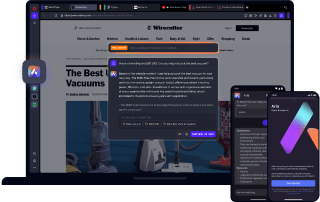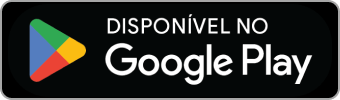Aria
IA de navegador gratuita
O Aria ajuda em tudo o que você faz no Opera Browser: desde a pesquisa de compras até o aprendizado e a criatividade. Gere textos, imagens e obtenha respostas com acesso em tempo real à Web no celular e no desktop. Veja mais
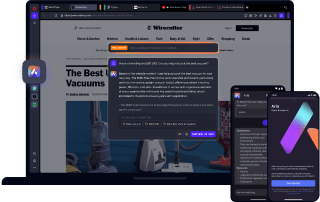

Explore o potencial da IA com o Aria
Benefícios da Aria, a IA gratuita to Opera
O Aria, a IA do navegador Opera, é gratuito para desktop e dispositivos móveis. Gere imagens e textos e obtenha respostas atualizadas em mais de 50 idiomas.
Como eu uso a Linha de Comando da Aria?
Como eu uso o modo de Contexto de Página da Aria?
*A linha de comando pode ser acessada pelo atalho: Ctrl+/ no Windows e Cmd+/ no Mac. Em alguns casos - e dependendo do layout do teclado - o atalho da linha de comando do Aria pode variar devido ao posicionamento diferente do caractere de barra ( / ), por exemplo, nos países nórdicos é Ctrl/Cmd + shift + 7.
Como faço para ter acesso ao Aria?
Baixe o Opera Browser para desktop
Baixe o Opera para Android na Play Store
Baixe o Opera Browser para iOS na App Store
depois de criar sua conta, vá para Settings (Configurações) e, em Features (Recursos ), você encontrará AI Services (Serviços de IA). Você pode adicionar o Aria à sua barra lateral. Para acessar o Aria ainda mais rapidamente, use a Command Line clicando em Ctrl+/* no Windows e Cmd+/ no Mac.
Como faço para gerar imagens com o Aria?
Como faço para usar a Compreensão de imagem no Aria?
Como faço para usar a ferramenta de texto para fala?
Como faço para usar a ferramenta Refinar da Aria?
Reformular
Com o cursor do mouse, realce a parte da resposta do Aria que você deseja reformular e clique na opção Rephrase (Reformular) na dica de ferramenta. O Aria atualizará a resposta original, regenerando a parte que você destacou com palavras diferentes.
Reutilização
Selecione uma parte da resposta do Aria sobre a qual você deseja obter mais informações, e uma dica de ferramenta será exibida. Clique em Reutilizar, e o texto selecionado será adicionado ao campo de entrada. Agora você pode fazer uma pergunta de acompanhamento à Aria, e o texto selecionado será incluído automaticamente. Você pode adicionar até cinco textos ao campo de entrada ao mesmo tempo, de diferentes respostas em um mesmo bate-papo.
Destaques de cores
Destaque qualquer texto na resposta do Aria usando o cursor do mouse e, em seguida, selecione uma cor na dica de ferramenta que aparece. Esse texto permanecerá destacado com a cor que você escolheu durante toda a conversa, facilitando a leitura das respostas para obter informações específicas. Para remover os destaques de todas as instâncias, basta selecionar o texto novamente e clicar no ícone de remoção no lado esquerdo da dica de ferramenta.
Como faço para usar o recurso Compor da Aria?
Ao usar o Aria, você pode abrir o modo Compose clicando no ícone de lápis ao lado de onde você digita suas perguntas. Lá, você pode selecionar o tipo de conteúdo que deseja gerar, como um artigo, e-mail ou ensaio, seguido da descrição. Abaixo disso, selecione o tom do conteúdo, como formal, neutro ou informal, bem como a duração ideal.
quando terminar de selecionar os detalhes acima, clique em Generate (Gerar). O conteúdo gerado pela IA aparecerá à direita. Você pode editar o texto ou ajustar as configurações até que o conteúdo atenda às suas necessidades. Quando estiver satisfeito com o resultado, basta clicar em Save and Return (Salvar e retornar).
Como faço para começar a usar a Aria no navegador Opera para computadores?
Para bater papo com o Aria, você precisa estar conectado com sua conta do Opera. Abra o Aria e selecione Continuar, e você será redirecionado para a página de login. Se você não tiver uma conta do Opera, poderá criar uma conta gratuita instantaneamente na mesma página.
Depois de fazer login, você pode bater papo com o Aria a qualquer momento na barra lateral, bastando clicar no ícone do Aria
Como faço para começar a usar a IA da Aria no celular usando o navegador Opera para Android?
Para facilitar a navegação, o ícone da Aria aparecerá nas páginas quando você seguir um link no chat com a IA. Ao tocar nesse ícone, você voltará diretamente para a conversa da IA com a Aria.
Como faço para começar a usar a IA da Aria no celular usando o navegador Opera para iOS?
Para facilitar a navegação, o banner da Aria aparecerá nas páginas quando você seguir um link no chat com a IA. Ao tocar no banner, você voltará diretamente para sua conversa da IA com a Aria.
Onde encontro mais informações sobre a Aria?
Você merece o melhor browser
VPN gratuita, bloqueador de anúncios e compartilhamento de arquivos são apenas algumas das funcionalidades integradas do Opera e que garantem uma navegação mais rápida, sem interrupções e projetadas para melhorar sua experiência online.